
Como transferir contatos do Android para o iPhone 16? 7 métodos para você

“Acabei de comprar meu novo iPhone 16, mas o problema é que todos os meus contatos estão salvos no telefone Android , como transferir contatos do Android para o iPhone?
- Do Reddit
Você mudou do Android para o iPhone 16 e não sabe como transferir contatos do Android para o iPhone? Recentemente, o iPhone 16 atraiu muitos usuários com suas novas funções, como interface de usuário intuitiva, melhor controle da câmera, maior duração da bateria, etc. No entanto, a maioria das armaduras precisa de ajuda ao transferir seus contatos do Android para o iPhone devido a diferenças técnicas entre os dois gadgets. Felizmente, você pode transferir facilmente contatos de um dispositivo Android para um iPhone usando os 7 métodos discutidos neste artigo.

Q1. Você pode transferir contatos do Android para o iPhone?
Sim, você pode transferir contatos de um dispositivo Android para um iPhone. Mostraremos vários dos métodos mais eficazes no texto a seguir.
Q2. Como transferir contatos do Android para o iPhone via Wi-Fi?
Infelizmente, você não pode transferir dados do Android para o iPhone usando uma conexão Wi-Fi. No entanto, você pode usar um cartão SIM, iTunes, Mover para iOS , conta do Google ou um aplicativo profissional de transferência de dados para transferir dados entre os dispositivos sem problemas.
A primeira coisa que você deve fazer após mudar para um novo dispositivo móvel é transferir os dados do dispositivo antigo para o novo. No entanto, transferir dados de um telefone Android para um iPhone é bastante assustador porque os dois dispositivos funcionam em sistemas operacionais diferentes. Na verdade, a maneira mais eficiente de transferir dados entre dispositivos é usar uma ferramenta profissional de transferência de dados como Coolmuster Mobile Transfer .
Coolmuster Mobile Transfer foi projetado principalmente para transferir dados entre dispositivos iOS e iOS , Android e Android e dispositivos Android e iOS usando um computador Mac ou Windows . Ele suporta uma ampla gama de dados, incluindo contatos. Esta excelente ferramenta de transferência de dados não rastreia os dados dos usuários e não contém malware.
Abaixo estão alguns dos recursos do aplicativo Coolmuster Mobile Transfer que o tornam uma opção ideal:
Abaixo está como transferir números de telefone do Android para o iPhone usando Coolmuster Mobile Transfer :
01 Navegue até o site oficial do aplicativo Coolmuster Mobile Transfer e baixe e instale o aplicativo em seu computador Windows ou Mac .
02 Conecte o Android e o iPhone ao computador usando um cabo USB. Ative o modo de depuração no dispositivo Android , desbloqueie o iPhone e clique no botão "Confiar" abaixo de "Confiar neste computador?" mensagem pop-up.

03 Uma nova interface mostrando o dispositivo de origem e de destino será lançada. Confirme se o dispositivo Android está conectado como dispositivo de “Origem” e o iPhone está conectado como dispositivo de “Destino”. Caso contrário, aperte o botão "Flip" para trocar suas posições.

04 Todos os tipos de dados disponíveis serão mostrados na interface da aplicação. Selecione “Contatos” entre as opções disponíveis e clique no botão “Iniciar cópia”.

Guia de vídeo
Move to iOS é um aplicativo oficial desenvolvido pela Apple para simplificar o processo de transição de um dispositivo Android para um iPhone ou iPad. Você pode usar o software Move to iOS para transferir dados como fotos, mensagens, contatos e muito mais do Android para o iPhone. ( Mover para iOS não está funcionando ? Clique aqui para encontrar as soluções.)
Veja abaixo como transferir contatos do Android para o iPhone 16 usando o aplicativo Mover para iOS :
Passo 1. Comece o processo instalando o Move iOS no dispositivo Android .
Passo 2. Comece a configurar seu novo iPhone 16 até chegar à seção "Aplicativos e dados" e clicar no botão "Mover dados do Android ".

Etapa 3. Inicie o aplicativo Move to iOS no telefone Android , toque no botão "Continuar" nos dois gadgets e clique no botão "Avançar".
Passo 4. Digite o código que seu iPhone exibe no dispositivo Android .

Passo 5. Conecte seu dispositivo Android à rede Wi-Fi que seu iPhone criará e selecione “Contatos” e qualquer outro tipo de dados que deseja transferir do Android para o iPhone.
Etapa 6. Aguarde a conclusão do processo de transferência de dados e conclua a configuração do seu novo iPhone.
* Prós: Sem fio e conveniente.
* Contras: Funciona apenas durante a configuração inicial do iPhone.
Um cartão SIM é uma pequena placa que representa o Módulo de Identidade do Assinante usado para armazenar dados como contatos, dados de configuração de rede e muito mais. Este é o método mais conveniente para transferir contatos do Android para o iPhone se seus telefones suportarem um cartão SIM. Aqui está como trabalhar:
Passo 1. Exporte seus contatos do dispositivo Android para o cartão SIM . Para fazer isso, você deve iniciar o aplicativo “Contato” do dispositivo Android , abrir o menu, clicar no botão “Importar” e selecionar “Cartão SIM”.
Passo 2. Retire o cartão SIM do seu telefone Android e insira-o no iPhone 16.
Passo 3. Abra as configurações do seu iPhone, toque no botão "Contatos" e clique no botão "Importar contatos do SIM" para salvar os contatos no iPhone.
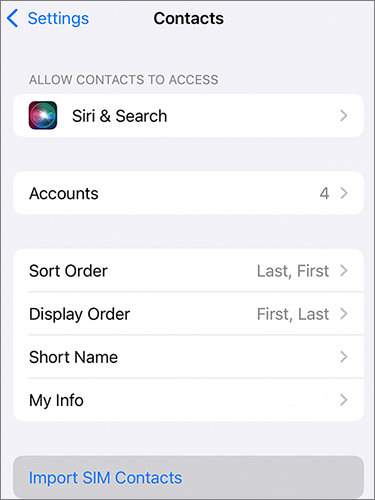
* Prós: Simples e não requer software extra.
* Contras: Limitado pela capacidade de armazenamento do cartão SIM.
Você também pode enviar contatos do Android para o iPhone usando uma conta do Google. Curiosamente, permite mover mais contactos do que um cartão SIM. Veja como transferir meus contatos do Android para o iPhone por meio de uma conta do Google:
Passo 1. Abra o aplicativo “Configurações” do seu dispositivo Android e selecione a opção “Conta e Sincronização”.
Passo 2. Digite os dados da sua conta Google e ative a opção de sincronização para sincronizar os contatos do seu dispositivo Android .
Etapa 3. Desbloqueie o iPhone, inicie o aplicativo Configurações, selecione a opção "Contas e senhas" e adicione a mesma conta do Google.

Passo 4. Certifique-se de que os dois dispositivos estejam conectados a uma internet estável. Depois disso, todos os contatos do seu dispositivo Android serão sincronizados com o iPhone.
* Prós: Rápido, sem fio e mantém os contatos continuamente atualizados.
* Contras: Requer uma conta do Google.
Se preferir usar o iTunes, ele também pode servir como uma ferramenta para sincronizar seus contatos Android com o iPhone. Abaixo está um guia passo a passo sobre como importar contatos do Android para o iPhone via iTunes:
Passo 1. Conecte o telefone Android a um computador usando um cabo USB e inicie o iTunes .
Passo 2. Clique no ícone "Dispositivo", clique no botão "Informações" e escolha "Sincronizar contatos com".
Passo 3. Escolha de onde deseja importar os contatos, dependendo de onde você os armazenou, e clique no botão "Aplicar".

Passo 4. Conecte o iPhone 16 ao computador usando um cabo USB e autentique as conexões pressionando o botão “Confiar” abaixo da mensagem pop-up “Confiar neste dispositivo”.
Passo 5. Clique no ícone "Dispositivo" e selecione a opção "Restaurar Backup".
Passo 6. Selecione o backup mais recente e clique no botão “Restaurar” para transferir os contatos para o iPhone 16.
* Prós: Método familiar para usuários do iTunes.
* Contras: Requer um computador e iTunes.
Os arquivos VCF (vCard) são um formato universal para armazenar informações de contato. Exportar contatos usando um arquivo VCF é outra maneira rápida de transferir contatos entre dispositivos. Siga as etapas para aprender como importar contatos do Android para o iPhone exportando um arquivo VCF:
Passo 1. Em seu celular Android , acesse o aplicativo Contatos e escolha "Exportar para arquivo .vcf".

Passo 2. Envie o arquivo VCF para o seu iPhone por e-mail.
Passo 3. Abra o arquivo no seu iPhone 16 e selecione “Adicionar todos os contatos”.
* Prós: Simples e rápido.
* Contras: Envolve etapas manuais e pode ser difícil com grandes listas de contatos.
SHAREit é um aplicativo popular de compartilhamento e transferência de arquivos que permite aos usuárioscompartilhar facilmente vários tipos de arquivos, como fotos , contatos, vídeos, músicas, documentos e muito mais, entre diferentes dispositivos. Siga estas etapas para usar este programa para transferir contatos do Android para o iPhone 16:
Passo 1. Exporte os contatos do dispositivo Android para um cartão SIM, cartão SD ou armazenamento do telefone.
Passo 2. Instale o SHAREit nos dois dispositivos e conecte-os a uma rede Wi-Fi.
Passo 3. Abra o SHAREit e clique no botão "Enviar", selecione o arquivo "Contato" e clique no botão "Enviar" novamente.

Passo 4. Inicie o SHAREit no seu iPhone e clique no botão "Receber".
Passo 5. Após a transferência do arquivo, clique no botão "Importar" para adicionar os contatos ao iPhone.
* Prós: Sem fio e rápido.
* Contras: Requer instalação de aplicativo em ambos os dispositivos.
Concluindo, dominar a arte de transferir contatos de um Android para um iPhone não é mais uma tarefa difícil. Com a ampla variedade de métodos disponíveis, como Mover para iOS ou até mesmo a exportação tradicional do cartão SIM, você pode fazer a transição perfeita de suas listas de contatos e mudar para um dispositivo iOS . Para facilitar o processo, recomendamos que você use o aplicativo Coolmuster Mobile Transfer , pois é de fácil utilização, rápido e confiável.
Artigos relacionados:
Como transferir contatos do Android para o iPhone via Bluetooth [2024]
Como transferir fotos do Android para o iPhone 16 de 7 maneiras testadas e comprovadas
Como transferir mensagens para o novo iPhone 16 do Android /iPhone?
Guia completo para transferir contatos da Huawei para o iPhone

 Transferência de telefone para telefone
Transferência de telefone para telefone
 Como transferir contatos do Android para o iPhone 16? 7 métodos para você
Como transferir contatos do Android para o iPhone 16? 7 métodos para você





